
在 Canva 设计中添加外部 PDF 链接可以显著增强项目的深度和互动性。无论您是在创建演示文稿、社交媒体帖子还是营销材料,链接到 PDF 都能在不使设计显得杂乱的情况下提供更多信息。本指南概述了如何在 Canva 中有效链接 PDF,并重点介绍了如何使用 Papermark 将 PDF 转换为可共享的网页链接。
步骤快速回顾
- 将 PDF 转换为网页链接:使用 Papermark 为您的 PDF 文档生成一个可点击的链接。
- 打开您的 Canva 项目:打开您希望添加 PDF 链接的 Canva 设计。
- 创建链接的文本或按钮元素:使用 Canva 的文本或按钮元素作为 PDF 链接的锚点。
- 附加 PDF 链接:将网页链接应用到文本或按钮上,使其具有交互性。
- 预览并测试链接:确认链接能够按预期指向 PDF。
- 发布或下载您的设计:完成您的 Canva 项目,现在已添加了外部 PDF 链接。
通过遵循这些步骤,您可以确保您的 Canva 设计不仅视觉上吸引人,还功能丰富,为用户提供便捷的 PDF 资源访问。
1. 将您的 PDF 转换为网页链接
- 使用 Papermark 为 PDF 文件创建网页链接:登录 Papermark 并上传您的 PDF 文件。上传完成后,Papermark 会为您的文档提供一个直接的 URL,任何拥有该链接的人都可以在线访问。
![]()
-
上传完成后,链接将自动生成。

2. 访问您的 Canva 项目
- 登录 Canva 并选择您打算添加 PDF 链接的项目。如果您是从头开始新建项目,请选择模板或从零开始设计。
3. 为链接创建文本或按钮元素
- 在您的 Canva 设计中,添加一个文本框或按钮作为可点击的链接。您可以使用诸如“点击此处了解更多信息”或“下载 PDF”之类的短语来清楚地指示操作。
4. 附加 PDF 链接
- 如何在 Canva 中为 PDF 添加链接:选择您的文本或按钮元素,然后点击顶部工具栏中的链接图标。在字段中粘贴您从 Papermark 获得的 URL 并应用更改。

5. 预览并测试链接
- 使用 Canva 的预览功能测试您的设计和 PDF 链接的功能。确保点击链接或按钮时能够如预期打开 PDF 文档。
6. 发布或下载您的设计
- 当您对设计和 PDF 链接的功能满意后,可以将项目发布到 Canva 平台或下载以供分发。请注意,Canva 设计中的 PDF 链接在在线查看时是完全可用的。
7. 跟踪您的 PDF 文档活动
使用 Papermark,您可以跟踪谁打开了您的链接,设置权限,并查看查看者在您的 PDF 每一页上花费的时间。
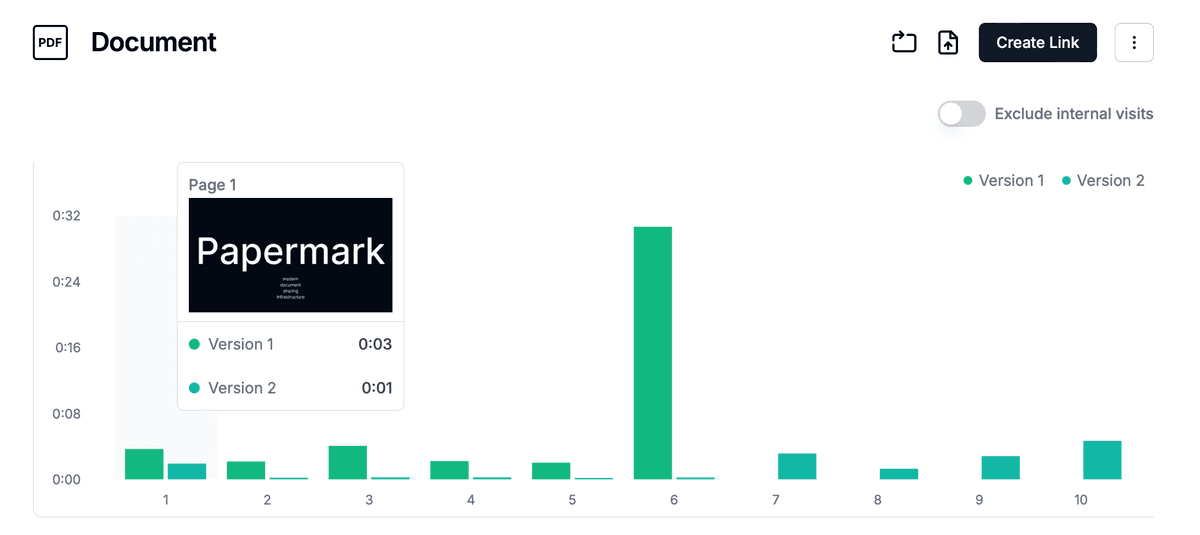
结论
在您的 Canva 设计中链接 PDF 有效地将视觉叙事与深入资源相结合,为您的受众提供全面的体验。通过使用 Papermark 将您的 PDF 转换为可点击的网络链接,您可以轻松地将外部内容集成到您的 Canva 项目中,从而增强参与度和信息可访问性。
本指南帮助您将 PDF 链接集成到 Canva 中,使您能够创建更具互动性和资源丰富的设计。通过这些简单的步骤,您的 Canva 项目可以突破传统设计的限制,为观众提供仅需点击即可直接访问额外内容的体验。